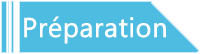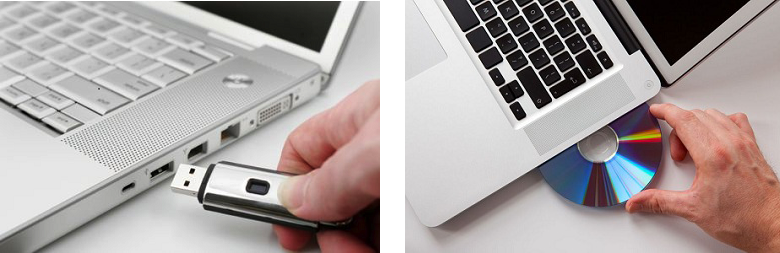Comment récupérer les données sur le PC qui ne démarre plus ?
- Accueil
- Astuces
- Sauvetage de système
- Comment récupérer les données sur le PC qui ne démarre plus ?
Résumé
Le PC ne démarre plus à cause du crash de Windows ou des problèmes du système. Pour sauver les données du disque dur, il est nécessaire d’effectuer la récupération de données. Avec l’aide des outils spécifiques, même pour les débutants, on peut retrouver les fichiers précieux soi-même.
Néanmoins, cette opération entraînera la perte de toutes les données sur le disque système. Avant tout, il est nécessaire de sauver les fichiers importants. Comme vous ne pouvez pas accéder au PC, il vous faut vous servir des outils spécifiques pour retrouver les fichiers.

Deux méthodes sont disponibles pour récupérer les fichiers depuis le PC qui ne démarre pas.
Méthode 1 : Récupérer les fichiers sur un autre ordinateur
Puisque votre ordinateur refuse à démarrer, tous vos fichiers sont bloqués dans le disque dur. Pour but de sauver les fichiers, vous pouvez démonter le disque dur interne à partir de l’ordinateur et le connecter à un autre ordinateur via un boîtier externe et un câble USB. Et après, vous pouvez accéder aux fichiers du disque dur et faire le copier-coller.

Avantage :
Simple, efficace et gratuit.
Inconvénients :
- Il nécessite un très bon budget pour préparer à l’avance un autre ordinateur, un boîtier externe et un câble USB.
- Pour les pannes du disque dur, cette méthode ne s’applique pas car on n’a pas de moyen afin d’accéder au disque dur.
Méthode 2 : Utiliser le logiciel de récupération de données
Au lieu de démonter le disque dur, vous êtes capable de récupérer les fichiers sur le même ordinateur avec l’aide du logiciel Renee PassNow. Il s’agit d’un logiciel de sauvetage de Windows possédant des fonctions pour récupérer les données sur le PC qui ne démarre pas, pour réinitialiser le mot de passe Windows, pour cloner le disque dur, pour transférer les fichiers, pour supprimer à fond des fichiers et pour réparer les erreurs Windows.

Réinitialiser le mot de passe Windows oublié Débloquer le compte de session Windows dont le mot de passe est perdu ou oublié.
Récupérer des fichiers sans Windows Il est possible de retrouver les fichiers supprimés lors du crash de Windows.
Transférer les fichiers Avant de réparer les erreurs, il est recommandé de transférer les fichiers importants à un autre disque dur.
Créer un nouveau compte administrateur Afin d'obtenir tout droit d'administrateur, il faut créer un compte administrateur.
Réparer les erreurs de démarrage Pour les erreurs MBR et 0xc00000e, cet outil permet de les résoudre.
Réinitialiser le mot de passe Windows oublié Pour Windows 10, 8.1, 8, 7, Vista et XP
Récupérer des fichiers sans Windows Retrouver les fichiers supprimés lors du crash de Windows
Transférer les fichiers Transférer les fichiers importants à un autre disque dur
Remarque : Après l'activation du programme, il est nécessaire de créer à nouveau une clé USB ou un CD bootable.
- Renee PassNow (Téléchargez-le dès maintenant !)
- Un ordinateur équipé de Windows pour installer Renee PassNow
- Une clé USB, un CD ou un DVD avec la taille d’au moins 20 Mo
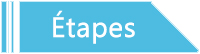
Comment créer un disque bootable avec Renee PassNow ?
Étape 1 : Téléchargez et installez Renee PassNow dans un ordinateur avec le système Windows
Suite au téléchargement, vous pouvez double cliquer sur le fichier exe et suivre les étapes indiquées pour installer le programme sur votre ordinateur.
Étape 2 : Connectez une clé USB ou insérez un CD à l’ordinateur.
Étape 3 : Créez un disque bootable.
Lancez Renee PassNow et cliquez sur le bouton « Créer un USB bootable » ou « Créer un CD bootable ». Et puis, cochez « x64 » ou « x86 » selon les informations de votre Windows. Cliquez ensuite sur le bouton « Télécharger maintenant » pour télécharger le fichier ISO. Une fois le téléchargement terminé, cliquez sur « Créer USB » ou « Créer CD ».

Cette étape est faite pour but de créer un CD ou une clé USB bootable. Si votre ordinateur ne supporte pas un démarrage de la clé USB, veuillez essayer de créer un CD. Et aussi, l’action de la création d’un CD ou d’une clé USB effacera toutes les données de votre CD ou clé USB. Avant de l’effectuer, veuillez bien sauvegarder vos fichiers importants.
Comment récupérer les fichiers depuis le PC avec Renee PassNow ?
Étape 1 : Connectez une clé USB ou insérez un CD à l’ordinateur d’où vous voulez faire la récupération de données.


Étape 2 : Au démarrage du PC, maintenez une touche comme F2 pour accéder au menu du BIOS.
Comment activer le menu du BIOS ?
Exemple: IBM, DELL, Phoenix, Lenovo, Sony, NEC, TOSHIBA, ASUS, Acer, Gateway
(Ne trouvez pas la marque dont votre PC est ? Veuillez vous reférer à votre notice de PC pour savoir la méthode.)

Étape 3 : Dans le BIOS, sélectionnez l’onglet « Boot » et mettez en première place le CD ou la clé USB dans la liste de boot. Et puis, appuyez sur la touche F10 pour enregistrer les changements et redémarrer le PC.
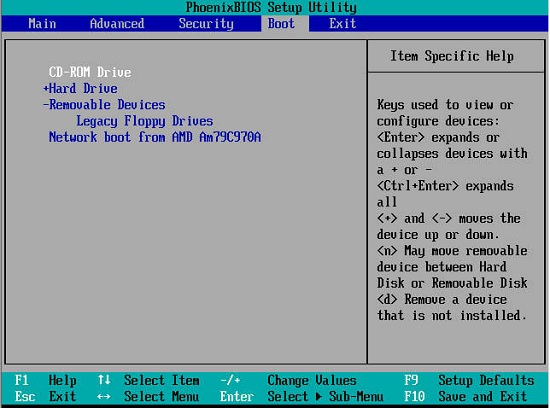
Remarque : S’il s’agit du mode de démarrage UEFI, les paramètres dans le menu du BIOS peuvent être différents.
Comment faire démarrer depuis la clé USB ou le CD sous le mode UEFI ?
Finalement, après avoir réussi à modifier l’ordre de déclenchement, veuillez appuyer sur la touche F10 pour enregistrer les changements et redémarrer votre PC.
Étape 4 : Le PC peut ainsi démarrer depuis le disque bootable et entrer dans le programme Renee PassNow. Sélectionnez la fonction « Undeleter ».
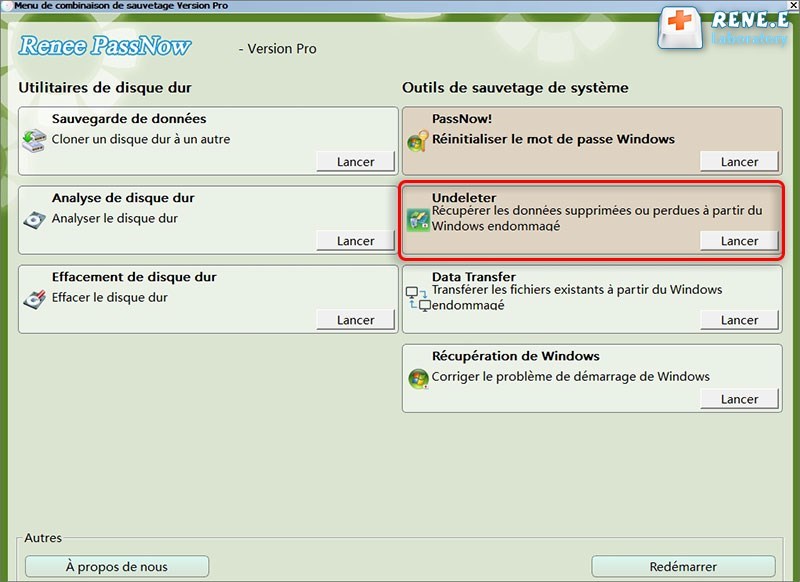
Étape 5 : Sélectionnez un mode d’analyse.
Si vous souhaitez retrouver les fichiers depuis une partition, sélectionnez « Analyse complète (Partition) ».
Si vous voulez récupérer les fichiers depuis le disque dur complet, sélectionnez « Analyse complète (Disque) ».
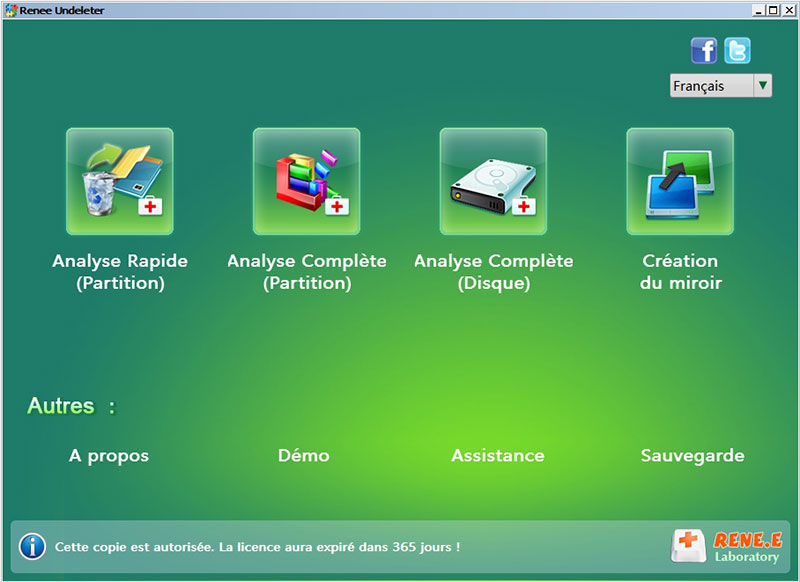
Étape 6 : Sélectionnez le disque cible et cliquez sur le bouton « Suivant ».

Étape 7 : Une fois l’analyse terminée, prévisualisez les fichiers retrouvés et cliquez sur le bouton « Récupérer ».

Téléchargez Renee PassNow maintenant !
Réinitialiser le mot de passe de session et récupérer les fichiers sur le PC sous Windows 10, 8.1, 8, 7, Vista, XP…
Pris en charge : Windows 10, 8.1, 8, 7, Vista, XP.
Articles concernés :
Savez-vous comment supprimer le mot de passe Windows 10 et démarrer le PC automatiquement ?
29-03-2024
Mathilde LEROUX : Cet article explique comment supprimer un mot de passe Windows 10 à l'aide de l'invite de commande. En...
Transfert de fichiers sans Windows 10 avec Renee PassNow lors du PC planté
08-06-2021
Valentin DURAND : Votre ordinateur plante à cause de certains problèmes. Mais vous avez encore des fichiers importants dans l’ordinateur. Pour...
Comment supprimer le mot de passe Windows 8 oublié ?
17-01-2021
Adèle BERNARD : Quand votre compte d’utilisateur est bloqué à cause du mot de passe Windows 8 oublié, vous pouvez utiliser...
Comment formater à fond le disque dur sans Windows ?
18-01-2021
Valentin DURAND : La fonction du formatage sous Windows n'est pas capable de supprimer à fond les données du disque dur....
Avoir des problèmes sur la réinitialisation de mot de passe oublié Windows ?
Contactez notre équipe de support.